- Ordinateurs et électronique
- Théâtre audio et la maison
- Tuners TV par ordinateur
- Nero
- Live
- Mode d'emploi
▼
Scroll to page 2
of
24
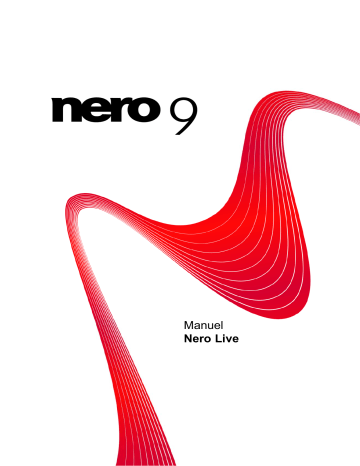
Manuel Nero Live Copyright et marques Informations sur le copyright et les marques Le présent document, ainsi que le logiciel qu'il décrit, est fourni sous licence ; toute utilisation ou reproduction de celui-ci n'est autorisée que conformément aux dispositions de l'accord de licence. Le contenu du présent document, ainsi que le logiciel associé, peuvent être modifiés sans préavis. Nero AG décline toute responsabilité quant à l'exactitude du contenu de ce document ainsi qu'audelà des clauses de la garantie. Le présent document et son contenu sont protégés par copyright et sont la propriété de Nero AG. Tous droits réservés. De plus, ce document contient des informations protégées par les lois internationales sur le copyright. Toute reproduction, transmission ou transcription même partielle de ce document sans l'autorisation écrite expresse de Nero AG est interdite. Veuillez noter que les graphiques, les images, les vidéos, les titres musicaux ou les autres contenus existants que vous souhaitez ajouter à vos projets peuvent être protégés par copyright. L'utilisation non autorisée de ces types de contenu dans vos projets est susceptible d'enfreindre les droits du détenteur du copyright. Veillez à disposer de toutes les autorisations nécessaires de la part du détenteur du copyright. A moins que vous ne possédiez le copyright, que vous ne disposiez de la permission du détenteur de copyright ou que vos actions ne s'inscrivent dans le cadre des clauses d'« usage légitime » de la loi sur le copyright, vous violez les lois de copyright nationales et internationales. Vous êtes exposé à des dommages et intérêts, ainsi qu'à d'autres recours, en cas de transcription, duplication, modification ou publication d'un contenu protégé par copyright. Si vous n'êtes pas certain de vos droits, contactez votre conseiller juridique. Certaines applications de la suite Nero nécessitent une technologie développée par des fabricants tiers et peuvent être incluses dans la suite Nero sous forme de versions de démonstration. Il est possible d'activer ces applications gratuitement, soit en ligne soit en envoyant un fax d'activation, de façon à permettre une utilisation illimitée de la version. Nero transmettra uniquement les données nécessaires à l'activation des technologies sous licence tierce. Pour être en mesure d'utiliser la suite Nero de manière illimitée, vous devez par conséquent disposer d'une connexion Internet ou d'un télécopieur. Copyright © 2006-2008 Nero AG et ses concédants. Tous droits réservés. Adobe, Acrobat, Acrobat Reader et Premiere sont des marques commerciales ou déposées d'Adobe Systems, Incorporated. AMD Athlon, AMD Opteron, AMD Sempron, AMD Turion, ATI Catalyst et ATI Radeon sont des marques commerciales ou déposées d'Advanced Micro Devices, Inc. ATSC est une marque commerciale d'Advanced Television Committee. ICQ est une marque déposée d'AOL, LLC. Apple, iPhone, iPod, iTunes, FireWire et Mac sont des marques commerciales ou déposées d'Apple, Inc. ARM est une marque déposée d'ARM, Ltd. AudibleReady est une marque déposée d'Audible, Inc. BenQ est une marque commerciale de BenQ Corporation. Blu-ray Disc est une marque commerciale de Blu-ray Disc Association. CyberLink est une marque déposée de CyberLink Corp. DLNA est une marque déposée de Digital Living Network Alliance. DivX et DivX Certified sont des marques déposées de DivX, Inc. Dolby, Pro Logic et le symbole double-D sont des marques commerciales ou déposées de Dolby Laboratories, Inc. DTS et DTS Digital Surround sont des marques déposées de DTS, Inc. DVB est une marque déposée de DVB Project. Freescale est une marque commerciale de Freescale Semiconductor, Inc. Google et YouTube sont des marques commerciales de Google, Inc. WinTV est une marque déposée de Hauppauge Computer Works, Inc. Intel, Intel XScale, Pentium et Intel Core 2 Duo sont des marques commerciales ou déposées d'Intel Corporation. Linux est une marque déposée de Linus Torvalds. Memorex est une marque déposée de Memorex Products, Inc. ActiveX, ActiveSync, DirectX, DirectShow, Internet Explorer, Microsoft, HDI, MSN, Outlook, Windows, Windows Mobile, Windows NT, Windows Server, Windows Vista, Windows Media, Xbox, Xbox 360, le bouton Démarrer de Microsoft Windows Vista et les logos Windows sont des marques commerciales ou déposées de Microsoft Corporation. MySpace est une marque commerciale de MySpace, Inc. NVIDIA, GeForce et ForceWare sont des marques commerciales ou déposées de NVIDIA Corporation. Nokia est une marque déposée de Nokia Corporation. CompactFlash est une marque déposée de SanDisk Corporation. Sony, Memory Stick, PlayStation, PLAYSTATION et PSP sont des marques commerciales ou déposées de Sony Corporation. HDV est une marque commerciale de Sony Corporation et de Victor Company of Japan, Limited (JVC). UPnP est une marque déposée d'UPnP Implementers Corporation. Labelflash est une marque déposée de Yamaha Corporation. Les marques commerciales mentionnées dans ce document ne le sont qu'à titre d'information. Tous les noms de marques commerciales et déposées appartiennent à leurs propriétaires respectifs. Nero AG, Im Stoeckmaedle 13-15, D-76307 Karlsbad, Allemagne Nero Live Table des matières Table des matières 1 1.1 1.2 1.3 1.4 1.5 Pour un démarrage réussi ! À propos du manuel À propos de Nero Live Guide électronique des programmes Lancement du programme Configurer Nero Live 4 4 4 5 5 6 2 Navigation dans Nero Live 8 3 Écran Paramètres 10 4 Écran Programme 12 5 Écran Programmé 15 6 Écran Capturé 16 7 Écran Rechercher 17 8 Écran Radio 18 9 Raccourcis clavier 19 10 10.1 10.2 Informations techniques Configuration système requise Formats TV 21 21 21 11 Glossaire 22 12 Index 23 13 Informations de contact 24 Nero Live III Pour un démarrage réussi ! 1 Pour un démarrage réussi ! 1.1 À propos du manuel Le présent manuel est destiné à tous les utilisateurs qui souhaitent apprendre à utiliser Nero Live. Il se base sur les processus et explique étape par étape comment atteindre un objectif spécifique. Afin d'optimiser l'utilisation de ces documents, veuillez tenir compte des conventions suivantes : Utilisé pour les avertissements, les conditions préalables ou les instructions qui doivent être strictement suivies. Fait référence à des informations complémentaires ou à des conseils. 1. Démarrer… Un chiffre au début d'une ligne indique un appel à l'action. Réalisez ces actions dans l’ordre précisé. Indique un résultat intermédiaire. Indique un résultat. OK Indique des passages de texte ou des boutons qui figurent dans l'interface du programme. Ils apparaissent en gras. (voir...) Indique des références à d'autres chapitres. Ces références fonctionnent comme des liens et s'affichent en rouge souligné. […] 1.2 Indique des raccourcis clavier pour l'entrée de commandes. À propos de Nero Live Nero Live associe la télévision, une capture précise de programmes télévisés et une lecture simple des captures directement à partir de l'application. Profitez pleinement de fonctions telles que la lecture différée sur l'interface utilisateur simple d'utilisation. Classez vos chaînes en fonction de vos préférences et de la fréquence de visualisation. Grâce à la barre de navigation intégrée dans chaque écran, vous avez toujours un accès rapide à toutes les fonctions de l'application et vous pouvez facilement afficher des informations supplémentaires ou passer rapidement d'une chaîne à une autre. Nero Live prend en charge les dernières normes TV (DVB-S/S2, DVB-S, DVB-T, ATSC, ATSC OTA), HDTV, et Dolby Digital. Un assistant de démarrage vous aide à effectuer la configuration de base pour faciliter votre première utilisation. Nero Live 4 Pour un démarrage réussi ! 1.3 Guide électronique des programmes Le guide électronique des programmes (EPG) est mis à disposition par la diffusion DVB et affiche les programmes TV et radio des prochains jours. Selon la chaîne présentée par le guide électronique des programmes, la prévisualisation des programmes peut varier de 4 à 7 jours. Les programmes sont répertoriés avec la date, la chaîne, le titre et la durée. Vous avez la possibilité d'afficher des informations détaillées pour chaque programme, si ces informations sont disponibles. Le guide électronique des programmes vous permet de programmer et de gérer la capture de films ou de séries TV. Vous pouvez également configurer Nero Live afin qu'il vous rappelle quand commence votre programme préféré, par exemple. Grâce à l'option de tri de l'affichage du guide électronique des programmes selon différents critères et de création d'une liste de vos favoris, vous disposez toujours d'une présentation organisée, même si de nombreuses chaînes sont disponibles. 1.4 Lancement du programme Pour démarrer Nero Live via Nero StartSmart, procédez comme suit : 1. Cliquez sur l'icône StartSmart. La fenêtre Nero StartSmart s'ouvre. 2. Cliquez sur le bouton . La liste des applications de Nero apparaît. Fenêtre Nero StartSmart 3. Sélectionnez l'entrée Nero Live dans la liste de sélection. Nero Live 5 Pour un démarrage réussi ! 4. La fenêtre Nero Live s'ouvre. Vous avez lancé Nero Live via Nero StartSmart. 1.5 Configurer Nero Live La première fois que vous lancez Nero Live, la page de garde de l'assistant apparaît automatiquement. Cet assistant de démarrage vous guide, étape par étape, tout au long du processus de configuration de base de Nero Live. Vous pouvez reconfigurer les paramètres de base à tout moment à l'aide de l'assistant. Dans l'écran Paramètres de la zone Système, cliquez sur le bouton Lancer l'assistant. Pour configurer Nero Live, procédez comme suit : 1. Cliquez sur le bouton Lancer la configuration de la page de garde Bienvenue dans Nero Live. L'écran Paramètres régionaux s'affiche. 2. Sélectionnez la langue de votre choix dans le menu déroulant Langue et cliquez sur le bouton Suivant. L'écran Paramètres de l'écran s'affiche. 3. Sélectionnez le format d'image de votre matériel et cliquez sur le bouton Suivant. L'écran Zone sécurisée s'affiche. 4. Si des éléments sont coupés hors écran, étendez la marge de la zone sécurisée à l'extérieur de votre écran. 5. Cliquez sur le bouton Suivant. L'écran Grande interface utilisateur s'affiche. 6. Choisissez le format de votre choix pour l'affichage à l'écran des boutons et du texte, par exemple, puis cliquez sur le bouton Suivant. L'écran Recherche avec tuner s'affiche. Il affiche la liste de toutes les cartes tuner TV connectées. Fonction Incrustation d'image Pour utiliser la fonction d'incrustation d'image, vous devez disposer d'au moins deux cartes TV (cartes identiques ou différentes) connectées à votre ordinateur. Remarquez qu'une carte TV avec un tuner double ou hybride ne prend pas en charge cette fonction. 7. Cochez les cases des cartes tuner TV de votre choix puis cliquez sur le bouton Suivant. Selon la carte tuner TV sélectionnée (DVB-S/S2, DVB-C, DVB-T, analogique), l'écran, adapté au paramètre du tuner, s'affiche. Si vous avez sélectionné plusieurs cartes tuner TV, les écrans de configuration s'affichent en séquence. Nero Live 6 Pour un démarrage réussi ! 8. Cliquez sur le bouton Démarrer le balayage. L'écran Recherche avec tuner s'affiche. La recherche de chaînes et de données EPG peut prendre un certain temps. Une fois la recherche terminée, l'écran Paramètres EPG s'affiche. 9. Dans le menu déroulant Fréquence, Heure et Minute, choisissez l'intervalle de temps de mise à jour de votre EPG, puis cliquez sur le bouton Suivant. L'écran Terminé s'affiche. Vous avez configuré Nero Live et vous pouvez maintenant utiliser l'application. Nero Live 7 Navigation dans Nero Live 2 Navigation dans Nero Live Pour accéder à chaque écran séparément, double-cliquez sur le bouton de votre choix dans la partie droite, à proximité de l'horloge. Vous avez également la possibilité de naviguer à l'aide des flèches de direction ou avec la télécommande. Les boutons suivants permettent d'accéder aux écrans de même nom : Programme Ouvre l'écran Programme et affiche le guide électronique des programmes. Il permet de filtrer des chaînes individuelles et d'afficher les chaînes préférées et les plus regardées (voir Écran Programme 12). Programmé Ouvre l'écran Programmé et affiche les programmes que vous voulez capturer (voir Écran Programmé 15). Capturé Ouvre l'écran Capturé et affiche les programmes que vous avez capturés (voir Écran Capturé 16). Radio Ouvre l'écran Radio et affiche toutes les stations de radio que vous pouvez écouter (voir Écran Radio 18). Rechercher Ouvre l'écran Rechercher, où vous pouvez rechercher un programme par le titre et le sous-titre (voir Écran Rechercher 17). Paramètres Ouvre l'écran Paramètres, où vous pouvez configurer des paramètres EPG, TV/DVR, et des paramètres système (voir Écran Paramètres 10). Quitter Quitte Nero Live. Lorsque vous regardez la télévision, vous avez la possibilité d'afficher plusieurs types d'informations dans la partie supérieure de l'écran. Les options de navigation suivantes sont disponibles dans la marge supérieure gauche de l'écran : Affiche l'heure des programmes qui sont diffusés avant et après sur la chaîne sur laquelle le programme actuel est diffusé. À l'aide des flèches de direction haut/bas, vous pouvez changer de chaîne sans interrompre le programme en cours. / Parcourt tous les programmes capturés/programmés. Les boutons suivants sont généralement disponibles dans tous les écrans : Retour Affiche l'écran précédent. Bascule vers la chaîne suivante ou précédente à chaque fois que vous cliquez sur le bouton. / Lance/arrête la capture. Nero Live 8 Navigation dans Nero Live Retourne au chapitre précédent. Augmente la vitesse de retour arrière à chaque fois que vous cliquez sur le bouton. Suspend la lecture. Démarre la lecture. Les boutons sont disponibles uniquement si vous cliquez d'abord sur le bouton . Passe au chapitre suivant. Augmente la vitesse d'avance rapide à chaque fois que vous cliquez sur le bouton. / Active/désactive le son. Vous pouvez régler le volume avec les boutons +/-. Affichage des éléments de navigation Pour afficher les éléments de navigation, déplacez le pointeur de la souris sur l'écran. Voir aussi: Écran Paramètres 10 Écran Programme 12 Écran Programmé 15 Écran Capturé 16 Écran Rechercher 17 Écran Radio 18 Nero Live 9 Écran Paramètres 3 Écran Paramètres L'écran Paramètres vous permet de modifier à tout moment les paramètres de base que vous avez définis à l'aide de l'assistant de démarrage. Cet écran vous permet également de configurer divers paramètres EPG, de gérer vos chaînes et de régler les paramètres de capture. Pour afficher l'écran Paramètres, cliquez sur le bouton Paramètres. Écran Paramètres Les options de configuration suivantes sont disponibles dans la zone EPG : Bouton Gestion des chaînes Ouvre la Gestion des chaînes. Cet écran vous permet de déplacer des chaînes dans votre EPG, ainsi que de les renommer et de les masquer. Bouton Affiche les chaînes que vous regardez le plus souvent. Chaînes les plus regardées Cliquez sur le bouton Supprimer les chaînes fréquemment regardées pour supprimer la liste des chaînes les plus regardées. Les chaînes ne sont cependant pas supprimées de votre EPG. Bouton Affiche vos chaînes préférées. Vous pouvez ajouter des chaînes à la liste et en supprimer selon vos préférences. Chaînes favorites Cliquez une fois sur le bouton Supprimer toutes les chaînes favorites pour effacer la liste des chaînes préférées. Les chaînes ne sont cependant pas supprimées de votre EPG. Bouton Paramètres EPG Ouvre les Paramètres EPG. Cet écran vous permet de paramétrer la fréquence de mise à jour ou de mettre manuellement à jour votre EPG. Il vous indique également la date de la dernière mise à jour de l'EPG. Les options de paramètres suivantes sont disponibles dans la zone TV/DVR : Nero Live 10 Écran Paramètres Bouton Format d'image vidéo Ouvre la fenêtre Format d'image de la TV en direct. Cette fenêtre vous permet de définir si un film ou une vidéo doivent s'ajuster au format d'image de votre écran en termes de hauteur et de largeur, s'il doivent être tournés et si vous voulez conserver le format d'image. Vous pouvez préciser le format d'image de votre écran dans la zone Paramètres, sous Configuration de l'écran. Bouton Options de capture Ouvre les paramètres de capture. Cet écran vous permet de configurer le comportement de capture du programme par défaut et le disque dur, c.-à-d. que vous pouvez définir, par exemple, un dossier de capture et une mémoire tampon. Les options de configuration suivantes sont disponibles dans la zone Système : Bouton Général Bouton Configuration du tuner Bouton Configuration de l'écran Bouton Régler la zone d'affichage sécurisée Bouton Modifier la taille et le contrôle du texte Bouton Audio Définit les paramètres généraux de Nero Live. Cet écran vous permet de choisir la langue dans laquelle vous voulez utiliser l'application. Ouvre la fenêtre de configuration du tuner. Elle vous permet de démarrer la configuration du tuner. Ouvre la fenêtre de configuration de l'écran. Cette fenêtre vous permet de définir le format d'image de votre matériel. Le format d'image des films et des vidéos peut être défini au cours de la lecture dans la zone TV/DVR sous Format d'image vidéo. Ouvre la fenêtre Zone sécurisée. Si des éléments sont coupés hors écran, étendez la marge de la zone sécurisée à l'extérieur de votre écran. Ouvre la fenêtre Taille de l'interface utilisateur. Cette fenêtre vous permet de définir la taille de la police et d'autres éléments à l'écran. Ouvre la fenêtre Sortie audio. Cette fenêtre vous permet de choisir le type de sortie audio à utiliser. Les paramètres par défaut utilisent les paramètres audio Windows. Bouton Permet d'afficher les informations de contact et de copyright. À propos de Nero Live Bouton Démarrer l'assistant Démarre l'assistant qui vous permetde reconfigurer les paramètres de base. Nero Live 11 Écran Programme 4 Écran Programme Vous recevez automatiquement les informations concernant les programmes avec votre signal de télévision numérique. Elles vous donnent une vue générale de votre programme de télévision sur plusieurs jours. De là, vous pouvez afficher des programmes en cours de diffusion, programmer la capture de programmes individuels et de séries entières, et créer des rappels pour certains programmes. Les informations sur les programmes s'affichent dans l'écran Programme, qui indique les zones suivantes par défaut : Zone d'information Dans l'angle supérieur gauche, des informations mises en surbrillance, telles que l'heure de diffusion, le titre et les sous-titres, s'affichent pour le programme actuellement sélectionné. Incrustation d'image (PiP) Dans l'angle supérieur droit, dans une petite fenêtre, le programme de télévision actuellement diffusé sur la chaîne sélectionnée s'affiche. Barre de l'heure Sous la zone d'information et l'image incrustée, la barre de l'heure s'affiche, commençant à l'heure actuelle. Liste des chaînes Toutes les chaînes disponibles sont répertoriées avec leur numéro indiqué en bas à gauche. Liste des programmes La programmation de la chaîne sélectionnée sur la gauche s'affiche pendant les prochaines heures et prochains jours dans l'angle inférieur droit, accompagnée de l'heure du programme. Vous pouvez filtrer la façon dont les chaînes et les programmes s'affichent selon différents critères et répertorier toutes les chaînes disponibles et leurs programmes, ou uniquement les chaînes favorites (Favoris) ou les chaînes Les plus regardées. Écran Programme avec informations affichées sur les programmes Nero Live 12 Écran Programme Le menu contextuel suivant est disponible dans la zone de la liste des chaînes : Passer en mode affichage des chaînes Affiche un écran qui indique le programme d'une seule chaîne. Vous pouvez parcourir les chaînes à l'aide des flèches de direction. Un menu contextuel est également disponible dans cet écran afin que vous puissiez réafficher toutes les chaînes et leurs programmes. Ajouter des chaînes aux Favoris Ajoute les chaînes sélectionnées à vos chaînes préférées (Favoris). L'ajout est marqué par un astérisque en face du nom de la chaîne. Gérer les chaînes Affiche un écran où vous pouvez définir le mode de tri et d'affichage des chaînes (par leur numéro ou leur nom) et si les chaînes masquées doivent être affichées. Vous avez aussi la possibilité, avec le menu contextuel, de renommer une chaîne, de lui attribuer un numéro de chaîne ou de la masquer. Capture manuelle Affiche un écran où vous pouvez programmer une capture en entrant manuellement la chaîne et l'heure de diffusion. Fermer Ferme le menu contextuel Le menu contextuel suivant est disponible dans la zone de la liste des programmes : Plus d'infos : Affiche un écran offrant des informations supplémentaires sur le programme sélectionné. Vous pouvez également créer un rappel qui vous alerte lorsqu'un programme ou un épisode de la série sélectionnée est diffusé. De la même manière, vous avez la possibilité de capturer le programme ou la série télé et la totalité de ses épisodes. Passer en mode affichage des chaînes Affiche un écran qui indique le programme d'une seule chaîne. Vous pouvez parcourir les chaînes avec les flèches de direction. Un menu contextuel est également disponible dans cet écran afin que vous puissiez réafficher toutes les chaînes et leurs programmes. Définir un rappel Crée un rappel que Nero Live affiche lorsque le programme sélectionné est diffusé. Définir le rappel pour une série Crée un rappel que Nero Live affiche lorsqu'un épisode de la série télévisée sélectionnée est diffusée. Programmer une capture Indique à Nero Live de capturer le programme sélectionné. Programmer la capture d'une série Indique à Nero Live de capturer tous les épisodes de la série télé sélectionnée. Capture manuelle Affiche un écran où vous pouvez programmer une capture en entrant manuellement la chaîne et l'heure de diffusion. Nero Live 13 Écran Programme Fermer Ferme le menu contextuel Cliquez à nouveau sur le bouton Programme pour que l'image affichée dans la fenêtre PiP apparaisse en plein écran. Une barre d'information s'affiche alors en haut de l'écran, indique la programmation de la chaîne active et propose certains boutons permettant de parcourir la programmation de différentes chaînes. Nero Live 14 Écran Programmé 5 Écran Programmé L'écran Programmé répertorie tous les programmes que vous voulez capturer. Vous avez la possibilité de trier les programmes par date, nom du programme ou chaîne. Écran Programmé Le menu contextuel suivant s'affiche lorsque vous cliquez avec le bouton droit de la souris sur une capture ou série de captures programmée : Plus d'infos Affiche un écran offrant des informations supplémentaires sur le programme sélectionné. Vous pouvez également créer un rappel qui vous alerte lorsque ce programme ou un épisode de la série sélectionnée est diffusé. De la même manière, vous pouvez capturer le programme ou la série télé avec la totalité de ses épisodes. Supprimer les captures programmées Supprime les captures programmées que vous avez sélectionnées. Supprimer les séries de capture programmées Supprimer la série de captures programmées que vous avez sélectionnée. Fermer Ferme le menu contextuel. Nero Live 15 Écran Capturé 6 Écran Capturé L'écran Capturé affiche tous les programmes que vous avez capturés. Écran Capturé Si vous cliquez avec le bouton droit de la souris sur un programme capturé, le menu contextuel suivant s'affiche : Lire la capture La capture sélectionnée est lue. Supprimer la capture La capture sélectionnée est supprimée. Plus d'infos Affiche un écran offrant des informations supplémentaires sur le programme sélectionné. Vous pouvez également créer un rappel qui vous alerte lorsque ce programme ou un épisode de la série sélectionnée est diffusé. De la même manière, vous pouvez capturer le programme ou la série télé avec la totalité de ses épisodes. Fermer Ferme le menu contextuel. Nero Live 16 Écran Rechercher 7 Écran Rechercher Vous pouvez rechercher le titre ou le sous-titre d'un programme dans l'écran Rechercher. Vous avez la possibilité d'entrer un terme de recherche dans la zone de texte de l'écran Rechercher en utilisant le clavier, une télécommande ou le bloc numérique. Écran Rechercher Le menu contextuel suivant s'affiche lorsque vous cliquez avec le bouton droit de la souris sur un résultat de recherche : Plus d'infos Affiche un écran offrant des informations supplémentaires sur le programme sélectionné. Vous pouvez également créer un rappel qui vous alerte lorsque ce programme ou un épisode de la série sélectionnée est diffusé. De la même manière, vous pouvez capturer le programme ou la série télé avec la totalité de ses épisodes. Définir un rappel Crée un rappel que Nero Live affiche lorsque le programme sélectionné est diffusé. Définir le rappel pour une série Crée un rappel que Nero Live affiche lorsqu'un épisode de la série télé sélectionnée est en cours de diffusion. Programmer une capture Indique à Nero Live de capturer le programme sélectionné. Programmer la capture d'une série Indique à Nero Live de capturer tous les épisodes de la série télé sélectionnée. Supprimer la capture programmée Supprime la capture programmée. Fermer Ferme le menu contextuel. Nero Live 17 Écran Radio 8 Écran Radio L'écran Radio répertorie toutes les stations de radio disponibles avec leur programmation. Vous pouvez écouter des programmes radio et afficher des informations supplémentaires sur des stations de radio spécifiques à l'aide du menu contextuel Plus d'infos (si des informations sont disponibles). Nero Live 18 Raccourcis clavier 9 Raccourcis clavier En choisissant les raccourcis les plus importants pour Nero Live : [Flèche vers le haut] Ouvre la barre d'information sur la programmation en haut de l'écran, affichant les programmes de télévision de la chaîne sélectionnée (lorsque l'image TV est affichée en mode plein écran). Bascule vers la programmation de la chaîne suivante dans la barre d'information de programmation déjà affichée. Déplace la barre de sélection ou le cadre de sélection vers le haut dans un menu, dans un menu contextuel ou dans les listes des chaînes/programmes. [Flèche vers le bas] Ouvre la barre d'information sur la programmation en haut de l'écran, affichant les programmes de télévision de la chaîne sélectionnée (lorsque l'image TV est affichée en mode plein écran). Bascule vers la programmation de la chaîne précédente dans la barre d'information de programmation déjà affichée. Déplace la barre de sélection ou le cadre de sélection vers le bas dans un menu, dans un menu contextuel ou dans les listes des chaînes/programmes. [Flèche vers la gauche] Ouvre la barre d'information sur la programmation en haut de l'écran, affichant les programmes de télévision de la chaîne sélectionnée (lorsque l'image TV est affichée en mode plein écran). Parcourt la barre d'information de programmation déjà affichée en remontant le temps. Déplace la barre de sélection ou le cadre de sélection vers la gauche dans un menu, dans un menu contextuel ou dans les listes des chaînes/programmes. [Flèche vers la droite] Ouvre la barre d'information sur la programmation en haut de l'écran, affichant les programmes de télévision de la chaîne sélectionnée (lorsque l'image TV est affichée en mode plein écran). Parcourt la barre d'information de programmation déjà affichée en avançant dans le temps. Déplace la barre de sélection ou le cadre de sélection vers la droite dans un menu, dans un menu contextuel ou dans les listes des chaînes/sélections. [Touche Entrée] Choisit l'élément sélectionné ou ouvre le menu contextuel. [-] Diminue le volume. [+] Augmente le volume. [M] Active la sourdine. [F5] Ouvre l'écran Programme en affichant la programmation de toutes les chaînes. Nero Live 19 Raccourcis clavier [Page préc.] Passe à la chaîne suivante. [Page suiv.] Passe à la chaîne précédente. [R] Démarre la capture du programme TV qui est en cours de diffusion. [S] Arrête le programme TV qui est en cours (il est automatiquement capturé et vous pourrez continuer à le regarder en reprenant la lecture dans un délai d'une heure maximum - une fonction de télévision en différé). [Barre d'espace] Redémarre un programme de télévision qui a été préalablement arrêté, ou arrête un programme qui a été précédemment démarré (fonction de télévision en différé). [Q] Rembobine lentement lorsque cette touche est activée une fois. Si vous appuyez à nouveau dessus, le rembobinage s'accélère (fonction de télévision en différé). [W] Effectue une avance rapide à vitesse réduite lorsque cette touche est activée une fois. Si vous appuyez à nouveau dessus, l'avance rapide s'accélère (fonction de télévision en différé). [Y] Recule de 30 secondes ou retourne au dernier chapitre (fonction de télévision en différé). [X] Avance de 30 secondes ou passe au chapitre suivant (fonction de télévision en différé). [0] … [9] Affiche le programme TV actuellement diffusé sur la chaîne correspondant au numéro saisi. Nero Live 20 Informations techniques 10 Informations techniques 10.1 Configuration système requise Nero Live est installé avec la suite Nero. La configuration système requise est identique. Vous trouverez davantage d'informations détaillées concernant la configuration système sur www.nero.com. 80 Go d'espace disque dur équivalent environ à une capacité d'enregistrement de 40 heures. Pour les enregistrements TV en Haute Définition, l'espace requis est plus important, environ 8 Go d'espace disque pour 1 heure d'enregistrement. Carte du tuner TV et pilotes adéquats avec au moins un processeur de 2 GHz ou un encodeur MPEG-2 pour télévision analogique La carte du tuner TV ou de l'enregistreur vidéo pour les enregistrements analogiques et numériques (DVB-T, DVB-S, DVB-S 2, DVB-C et ATSC), compatible avec le lecteur BDA standard (Broadcast Driver Architecture) ; Nero Live ne prend pas en charge l'enregistrement vidéo avec FireWire (OHCI 1394) Pour la télévision et la capture en Haute Définition, au moins un processeur 2,4 GHz (nous vous recommandons HT ou Dual Core) et un disque dur avec 7200 rpm et 2 Go de RAM MicrosoftDotNet Framework 3.5 Carte son et haut-parleurs ou casque audio compatibles Windows 16 bits Plug-in DVD-Vidéo pour les fonctions DVD-Vidéo et l'encodage en son 2 canaux Dolby Digital. Le plug-in est déjà inclus dans la version complète. Nous vous recommandons d'installer les derniers pilotes certifiés WHQL. WHQL est l'abréviation de Windows Hardware Quality Labs et signifie que le pilote du périphérique certifié par Microsoft est compatible avec Microsoft Windows et le matériel correspondant. 10.2 Formats TV National Television Systems Committee (NTSC) Phase Alternating Line (PAL) Nero Live 21 Glossaire 11 Glossaire Guide électronique des programmes (EPG) Le guide électronique des programmes est une application de télévision numérique. L'EPG permet d'afficher les programmes de radio et de télévision en cours et à venir. Vous pouvez réaliser une recherche dans les programmes en vous basant sur différents critères, tels que le genre, l'heure de diffusion et la durée du programme. Nero Live 22 Index 12 Index A Affichage des chaînes........................... 13 Basculer........................................................... 13 Assistant............................................ 6, 10 Assistant de démarrage ........................ 10 C Capture Lecture............................................................. 16 Manuelle .......................................................... 13 Paramètres ...................................................... 11 Programmation .......................................... 13, 17 Rappel ............................................................. 17 Supprimer .................................................. 15, 16 Capture d'une série Programmation ................................................ 17 Chaîne Gestion ............................................................ 10 Paramètres ...................................................... 10 Chaînes Favoris............................................................. 13 Gestion ............................................................ 13 Modifier l'affichage........................................... 13 Plus regardées ................................................ 10 Chaînes favorites .................................. 10 Combinaisons de touches..................... 19 Configuration........................................... 6 Configuration de base............................. 6 Configuration de l'écran ........................ 11 Configuration du tuner .......................... 11 Configuration système .......................... 21 Conventions, manuel .............................. 4 D Démarrage Capturé ........................................................ 8, 16 Paramètres .................................................. 8, 10 Programme ........................................................ 8 Programmé .................................................. 8, 15 Radio............................................................ 8, 18 Rechercher .................................................. 8, 17 EPG Paramètres ...................................................... 10 F Favoris .................................................. 10 I Incrustation d'image .............................. 14 L Liste des chaînes .................................. 12 Liste des programmes .......................... 12 M Manuel, conventions ............................... 4 N Navigation ............................................... 8 P Paramètres de base.......................... 6, 11 Paramètres de capture ......................... 10 Paramètres EPG ................................... 10 Programme Démarrage ......................................................... 5 Démarrage du programme................................. 5 R Raccourcis ............................................ 19 Rappel................................................... 13 Programme........................................................ 5 T Tuner E Écran Paramètre ........................................................ 11 Nero Live 23 Informations de contact 13 Informations de contact Nero Live est un produit Nero AG. www.nero.com Nero AG Im Stoeckmaedle 13-15 Site Web : www.nero.com 76307 Karlsbad Aide http://support.nero.com Allemagne Fax : +49 724 892 8499 330 N Brand Blvd Suite 800 Site Web : www.nero.com Glendale, CA 91203-2335 Aide http://support.nero.com États-Unis d'Amérique Fax : (818) 956 7094 E-Mail : [email protected] Rover Center-kita 8F-B, 1-2-2 Nakagawa-chuou Tsuzuki-ku Site Web : www.nero.comwww.nero.com Yokohama, Kanagawa Aide http://support.nero.com Nero Inc. Nero KK Japon 224-0003 Copyright © 2008 Nero AG et ses concédants. Tous droits réservés. Nero Live 24